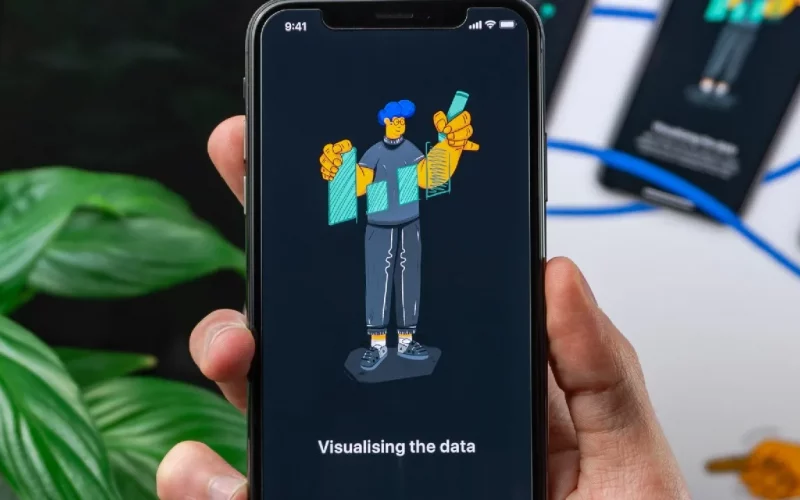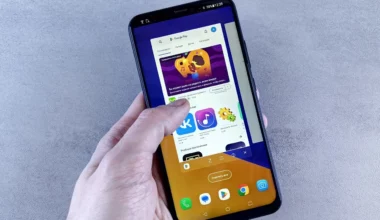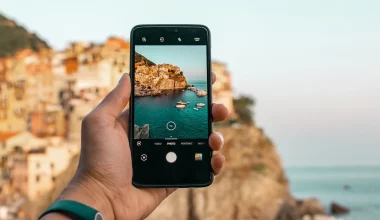Ada banyak istilah yang sering dipakai ketika kamu sedang ingin mengoprek HP. Salah satu istilah itu adalah reboot.
Sekilas, reboot adalah suatu tindakan untuk memulai kembali sistem di perangkat. Utamanya ketika sistem di perangkat kamu sedang bermasalah, contohnya seperti lag dan error.
Bagi kamu yang ingin tahu lebih jelas mengenai reboot, bisa langsung cek penjelasan lengkapnya berikut.
Apa itu Reboot?
Reboot atau kalau diartikan ke dalam bahasa Indonesia berarti menyalakan ulang. Merupakan sebuah proses memulai kembali sistem perangkat.
Karena berarti memulai ulang sistem, berarti arti reboot dan restart ini sama. Oleh karena itu, fungsi reboot ini bisa kamu pakai untuk menyegarkan sistem di HP atau perangkat yang dipakai.
Misalnya ketika HP kamu lag akibat terlalu banyak buka aplikasi, maka kamu bisa lakukan reboot. Supaya aplikasi yang terbuka otomatis tertutup dan HP bisa lancar kembali.
Karena berfungsi untuk restart, reboot tidaklah menghapus data. Data kamu akan tetap aman, meskipun kamu sering melakukan reboot secara terus-menerus.
Contoh Proses Reboot
Melakukan reboot di HP sangat mudah. Karena kamu hanya perlu menekan tombol power dan akses opsi restart. Setelah itu proses reboot akan langsung berjalan.
Kalau ingin tahu lebih jelas contoh proses reboot, kamu bisa perhatikan langkah-langkah di bawah ini:
1. Mengaktifkan Opsi Restart
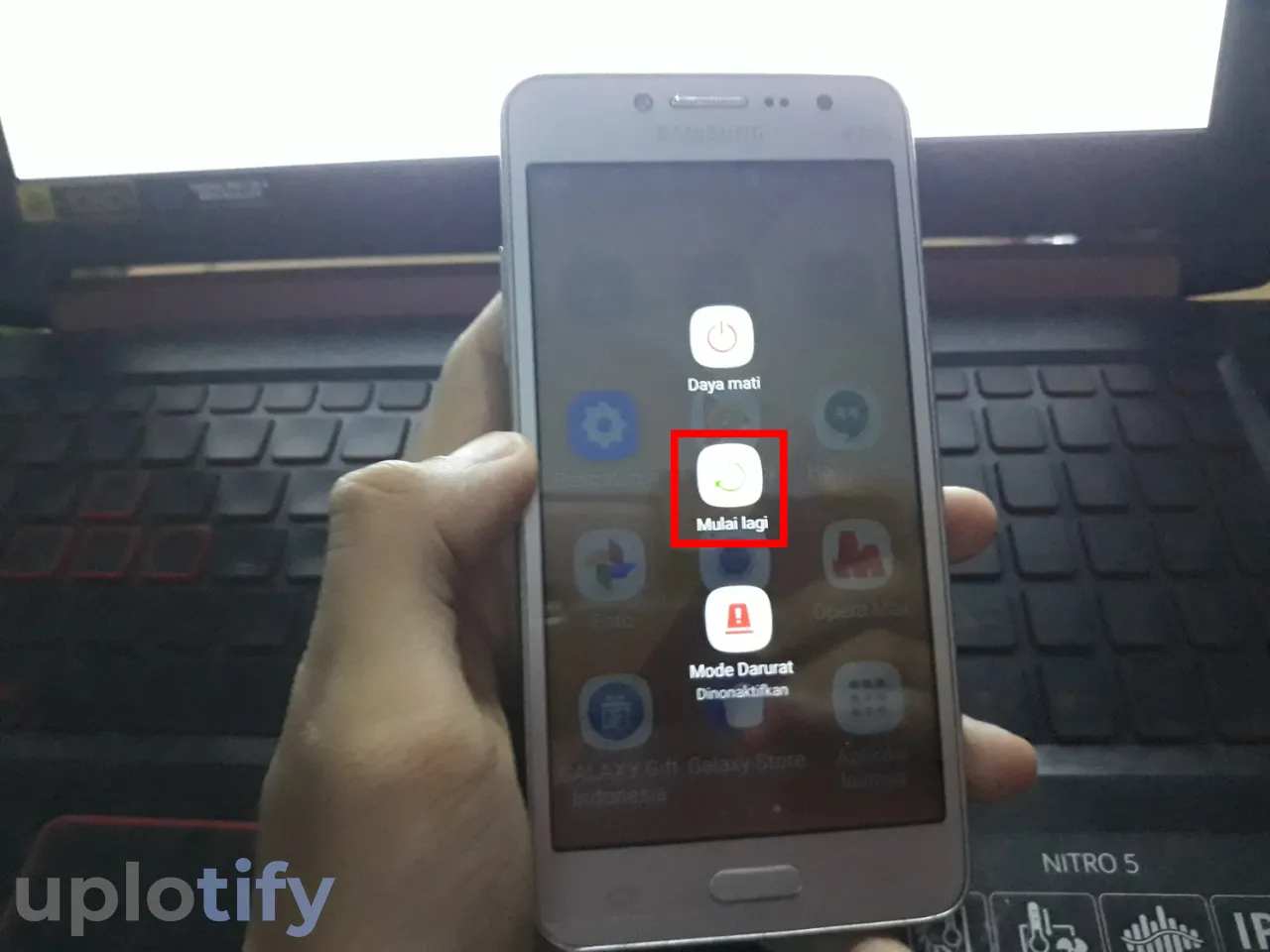
Pertama, kamu harus menekan tombol Power terlebih dulu. Nantinya akan ada beberapa opsi yang bisa kamu pilih.
Tapi kalau ingin melakukan reboot, silahkan aktifkan atau ketuk opsi Mulai Lagi.
2. HP Loading Posisi Akan Mati

Setelah itu HP akan mulai melakukan restart. Biasanya sebelum memulai proses, di layar HP kamu akan muncul loading. Tiap HP umumnya memiliki animasi loading tersendiri.
Misalnya di HP yang kami pakai ini Samsung. Nantinya akan muncul animasi loading logo Samsung hilang saat mau memulai proses restart.
3. HP Muncul Logo

Kalau HP sudah mati, nantinya sistem akan menghidupkannya kembali secara otomatis. Biasanya setelah hidup akan muncul logo di layar HP kamu.
Kalau HP Samsung, akan muncul logo Samsung beserta seri dari HP yang dipakai.
4. HP Loading Awal

Setelah muncul logo, kamu bisa melihat animasi loading HP akan hidup. Biasanya untuk HP Samsung, animasi loadingnya seperti logo Samsung yang menyatu.
Setelah muncul animasi, biasanya sistem akan freeze selama beberapa saat untuk mulai menghidupkan HP kembali.
5. HP Muncul Layar Utama

Tidak lama setelah muncul animasi loading HP akan hidup, maka kamu akan bisa melihat layar utama. Kalau sudah muncul layar utama tandanya proses reboot sudah berhasil.
Mungkin kamu butuh ini juga:
Reboot Berbeda Dengan Reset
Banyak orang yang beranggapan kalau istilah reboot dan reset itu sama. Padahal kalau diperjelas, reboot itu sama seperti restart yaitu memulai sistem kembali dengan menutup aplikasi berjalan.
Sedangkan reset adalah proses memulai kembali sistem setelah data atau aplikasi di HP kamu terhapus. Bukan hanya aplikasi, melainkan pengaturan juga akan diatur ke default kembali.
Kalau ingin lebih jelas, kamu bisa cek tabel perbedaan reboot dan reset berikut:
| Reboot | Reset |
| Memulai ulang kembali sistem dengan menutup aplikasi | Memulai kembali sistem setelah menghapus semua data dan aplikasi |
| Aplikasi, file dan konfigurasi tidak berubah seperti terakhir kali sebelum reboot | Semua aplikasi, file tersimpan dan konfigurasi akan terhapus dan dikembalikan seperti default |
| Biasanya hanya butuh waktu 1-3 menit | Lamanya tergantung banyaknya data tersimpan di HP kamu |
Fungsi Reboot di HP Android
Nah terakhir kami akan menjelaskan fungsi-fungsi dari reboot. Sebenarnya baik itu reboot atau restart memiliki tujuan yang sama, yaitu untuk menjaga performa perangkat.
Tapi selain itu, reboot juga memiliki fungsi lain yang bisa kamu ketahui. Berikut fungsi reboot di HP Android:
1. Membersihkan RAM
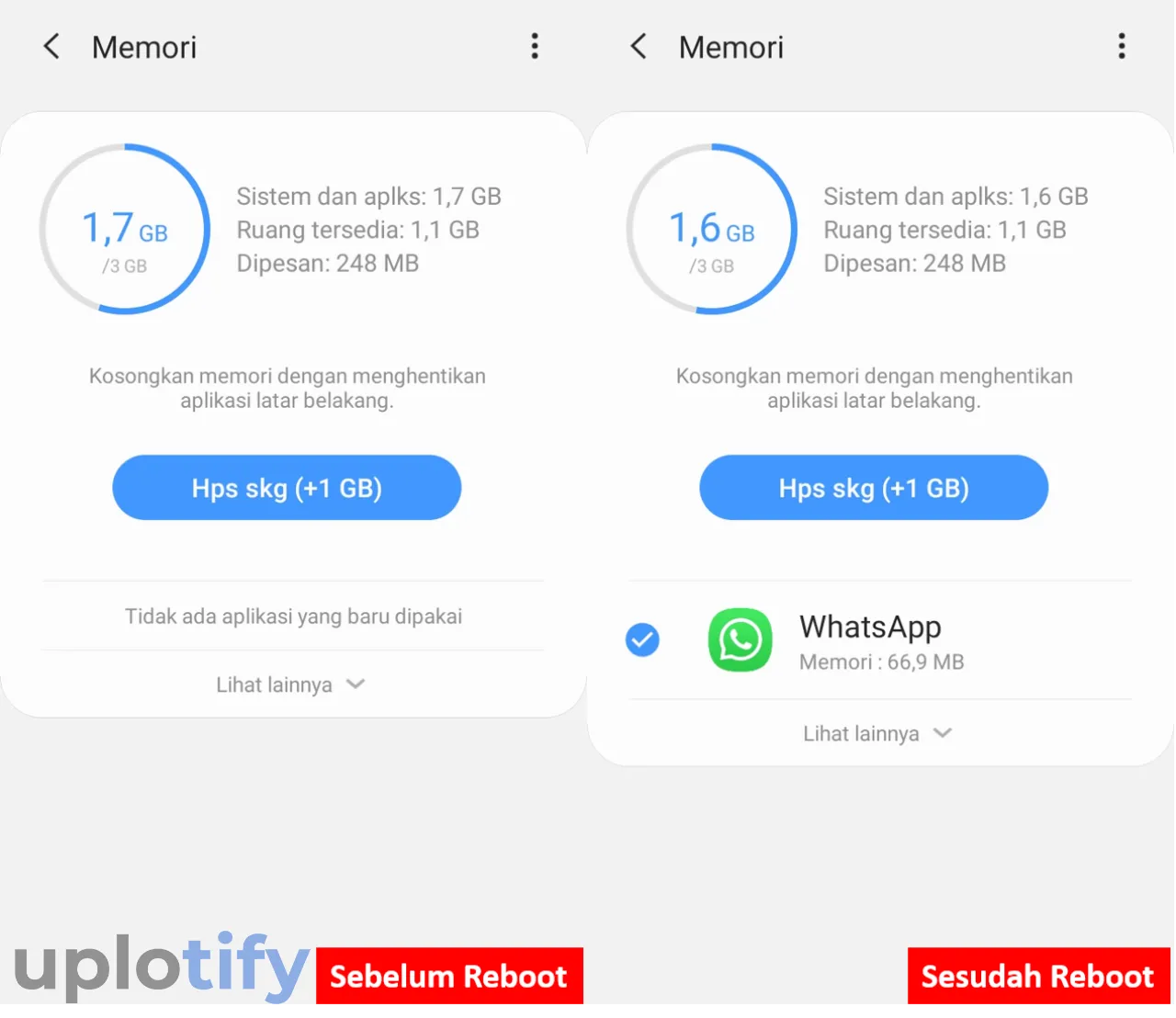
Bagi kamu yang memiliki banyak aplikasi, biasanya hal ini akan membebankan pemakaian RAM. Karena beberapa aplikasi yang terpasang akan aktif di latar belakang.
Kalau RAM terbebani, biasanya akan membuat performa HP akan berkurang. Hal itulah yang menimbulkan lag. Salah satu cara mengatasi masalah itu adalah dengan melakukan reboot.
Seperti yang sudah dijelaskan, kalau reboot berarti memulai kembali sistem. Sehingga aplikasi yang berjalan di latar belakang akan tertutup dan bisa membersihkan pemakaian RAM.
2. Menghentikan Aplikasi Berjalan
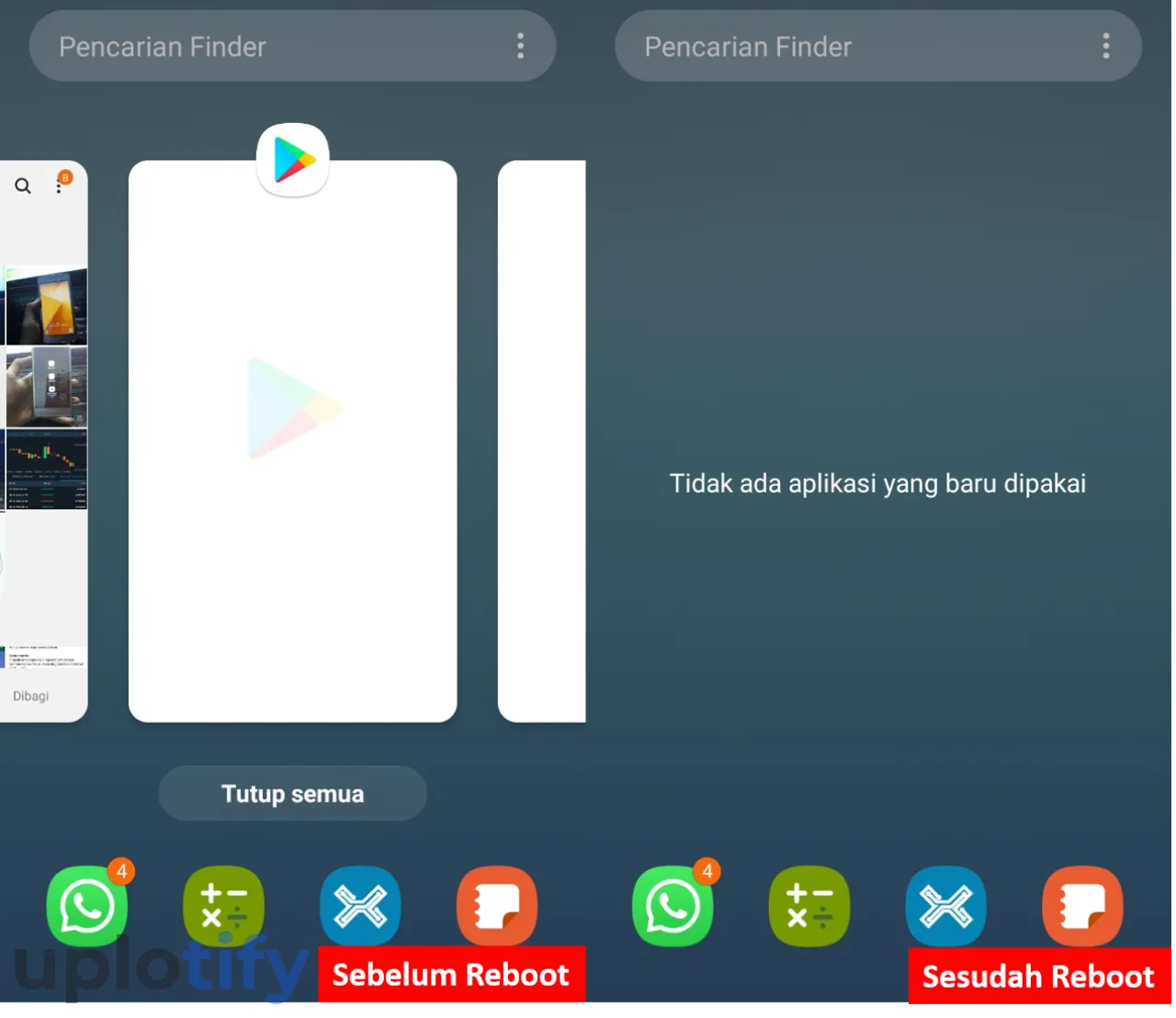
Selain berfungsi untuk membersihkan RAM, reboot juga bisa kamu pakai untuk menghentikan aplikasi berjalan.
Umumnya sebagian orang malas untuk menutup aplikasi yang sudah dibukanya. Sehingga bisa membebani kinerja memori juga.
Tapi dengan melakukan reboot, semua aplikasi yang masih aktif akan langsung tertutup.
3. Mengurangi Suhu HP
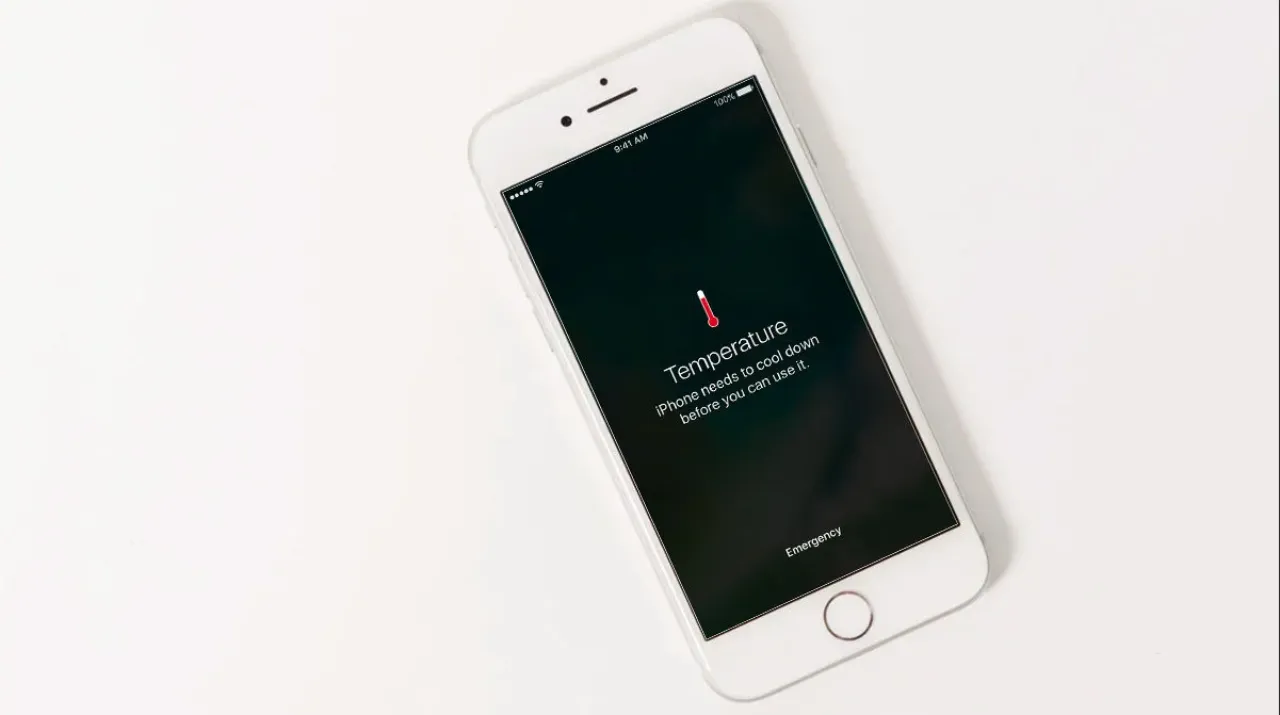
Suhu HP meningkat biasanya di sebabkan beberapa faktor. Salah satu faktor utamanya adalah pemakaian RAM berlebih.
Tapi karena reboot bisa membersihkan RAM, berarti tindakan ini juga bisa mengurangi suhu di HP kamu.
Sehingga kamu bisa menjaga HP supaya tidak terjadi overheat.
4. Refresh Sistem Setelah Dilakukan Perubahan
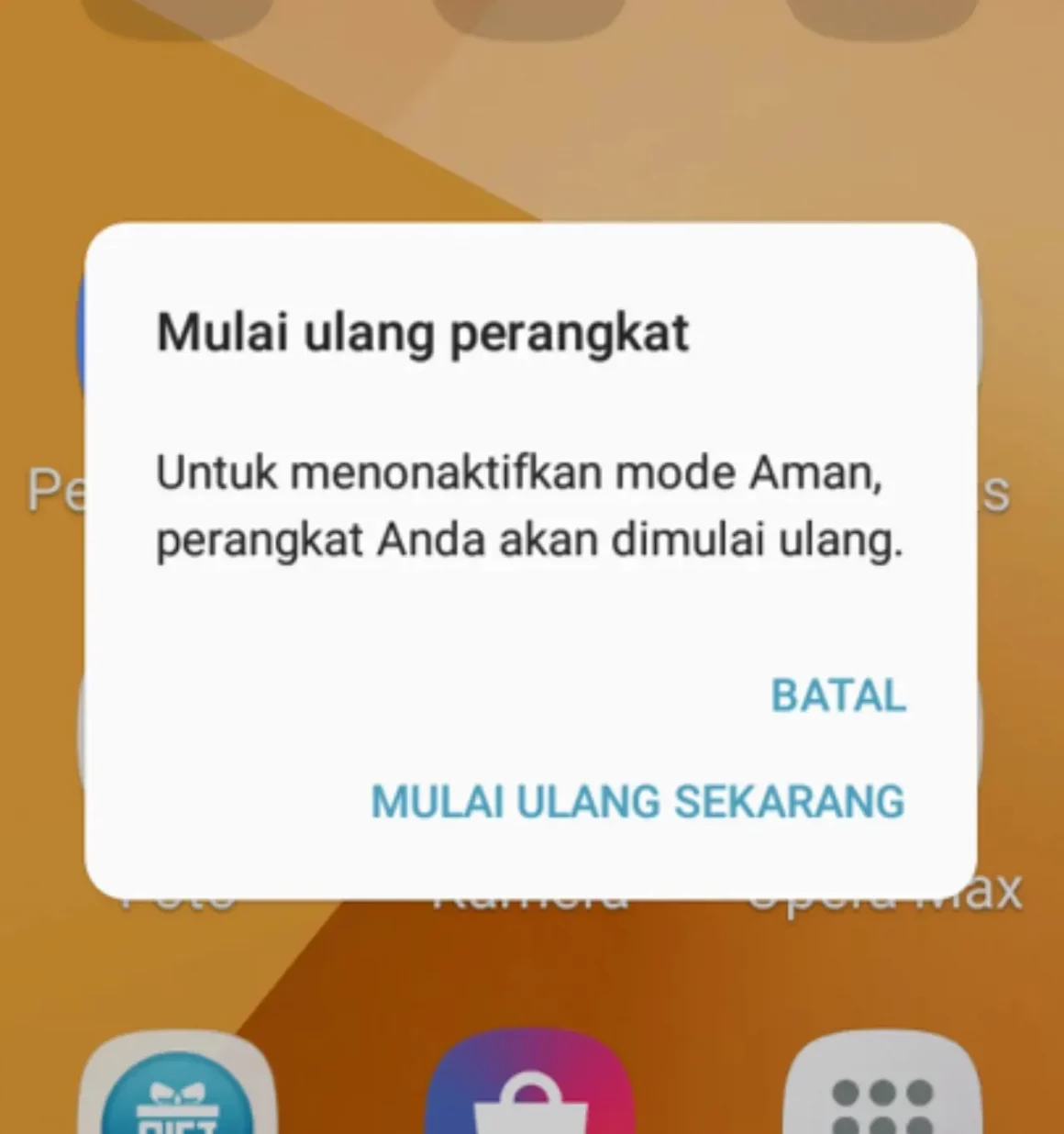
Biasanya setelah melakukan konfigurasi sistem, HP akan minta di reboot. Tujuannya supaya apa yang sudah dikonfigurasi sebelumnya bisa langsung diterapkan oleh sistem.
Salah satu contoh konfigurasi ini adalah ketika kamu baru melakukan update sistem operasi. Setelah update selesai, maka kamu harus melakukan restart.
Supaya semua sistem yang sudah diperbarui akan diterapkan. Selain itu, biasanya tindakan ini juga harus dilakukan ketika kamu mengganti mode HP. Seperti mengganti mode aman ke normal kembali.
Kesimpulannya, reboot adalah suatu tindakan di HP Android untuk memulai kembali sistem dengan menutup semua aplikasi berjalan.
Sehingga sistem di HP Android kamu bisa disegarkan kembali. Misalnya ada yang masih kurang kamu pahami seputar reboot, bisa kirim ke komentar.